Hola, les vengo a mostrar como hacer un verdadero pendrive multibooteo, con muchos
sistemas y utilidades, y con un menú personalizable a gusto (aunque manualmente)

Lo que podría contener el Pendrive:

-Windows 7 x64/x86
-Windows 8 x64/x86
-Windows 10 x64/x86
-Linux Ubuntu x64/x86
-Mem Test 5.1
-Hirens boot
-HDD Regenerator 2011
-Norton Ghost
-AOEMI BackUpper
-CD de windows Live (Windows emulados en un CD)
-Herramientas de reseteo de contraseñas
**Windows XP no soportado** (En el menu dice Windows XP por q intenté ponerlo pero no tuve exito,y quedo ahi y no lo modifique, pero no anda)
-Y muchas cosas mas que el progama ofrezca
Programas necesarios:
-Las ISO's que quieran poner
-El Programa WinToFlash Professional 1.4 (Pago )
)
-Photoshop o similar para editar la foto del menú
-block de notas para editar los textos

1) Abrir el programa, con el pendrive puesto. Si desean hacer un simple pendrive con 1
solo sistema, usen el asistente que ahi aparece, es muy facil e intuitivo de usar. Si lo
que deseas hacer es un pendrive multiboot, segui leyendo.

2)Si lo que desean hacer es un MultiBoot, se van a la pestaña Advance Mode Y seleccionan
la última opción "Create Multiboot USB Drive"

3) Se fijan que en USB Dirve figure su pendrive, y le dan en el boton ADD

4)A la izquierda tendran un grupo de con los sistemas posibles. Windows XP no está y no
intenten poner otra opción por que no andará (ya probé). Seleccionan una opción en la
categoría

5) Despues a la derecha seleccionan Select y ponen la ISO correspondiente a lo que
elgieron, y en el casillero de abajo escriben como quieren que se vea en el menú.

6) Añaden lo que quieran y lo que su pendrive soporte, y luego le dan en RUN

7) Una vez terminado abajo a la izquierda en celeste dice chiquito "Launch Booteable USB
Test app"
eso les mostrará como quedó el proyecto terminado.

Proyecto terminado:

Listo, ya esta completamente funcional, ahora hay que tunearlo.
8) Se van al pendrive y buscan esta dirección:

Y verán el archivo background.bmp. Le dan propiedades y verán como está compuesto:

9) Agarran el Photoshop, Grimp, Photscale, paint, lo que quieran y hacen su imagen a su
gusto con las mismas características que el original, 800*600 en BMP con
profundidad de 24 bits
En mi caso, edité esta foto de un animé:

10) Para modificar los textos (que diga lo que ustedes quieran en Lugar de "Novisoft
WinToFlash" Tienen que abrir todos los TXT o CFG con el block de notas de windows y donde
dice "Novisoft..." Le ponen lo que ustedes quieran. Pero deben tener cuidado
por que sacan un punto, una coma, una comilla puede dejar de funcionar todo. Por eso solo
modifiquen lo que está entre comillas ""

11) El producto final, y tuneado, en mi caso queda así:

Y acá en una PC:

Bueno ese es el fin del tutorial, espero que les sea útil a todos! Es el único que
realmente me andubo de todos los que probé.
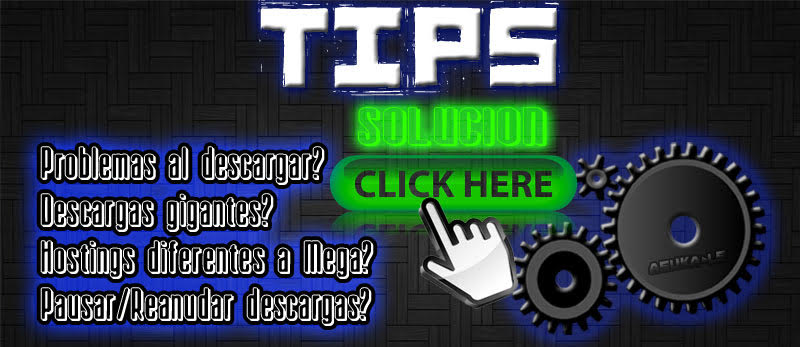
sistemas y utilidades, y con un menú personalizable a gusto (aunque manualmente)

Lo que podría contener el Pendrive:

-Windows 7 x64/x86
-Windows 8 x64/x86
-Windows 10 x64/x86
-Linux Ubuntu x64/x86
-Mem Test 5.1
-Hirens boot
-HDD Regenerator 2011
-Norton Ghost
-AOEMI BackUpper
-CD de windows Live (Windows emulados en un CD)
-Herramientas de reseteo de contraseñas
**Windows XP no soportado** (En el menu dice Windows XP por q intenté ponerlo pero no tuve exito,y quedo ahi y no lo modifique, pero no anda)
-Y muchas cosas mas que el progama ofrezca
Programas necesarios:
-Las ISO's que quieran poner
-El Programa WinToFlash Professional 1.4 (Pago
 )
) -Photoshop o similar para editar la foto del menú
-block de notas para editar los textos

1) Abrir el programa, con el pendrive puesto. Si desean hacer un simple pendrive con 1
solo sistema, usen el asistente que ahi aparece, es muy facil e intuitivo de usar. Si lo
que deseas hacer es un pendrive multiboot, segui leyendo.

2)Si lo que desean hacer es un MultiBoot, se van a la pestaña Advance Mode Y seleccionan
la última opción "Create Multiboot USB Drive"

3) Se fijan que en USB Dirve figure su pendrive, y le dan en el boton ADD

4)A la izquierda tendran un grupo de con los sistemas posibles. Windows XP no está y no
intenten poner otra opción por que no andará (ya probé). Seleccionan una opción en la
categoría

5) Despues a la derecha seleccionan Select y ponen la ISO correspondiente a lo que
elgieron, y en el casillero de abajo escriben como quieren que se vea en el menú.

6) Añaden lo que quieran y lo que su pendrive soporte, y luego le dan en RUN

7) Una vez terminado abajo a la izquierda en celeste dice chiquito "Launch Booteable USB
Test app"
eso les mostrará como quedó el proyecto terminado.

Proyecto terminado:

Listo, ya esta completamente funcional, ahora hay que tunearlo.
Customización
8) Se van al pendrive y buscan esta dirección:

Y verán el archivo background.bmp. Le dan propiedades y verán como está compuesto:

9) Agarran el Photoshop, Grimp, Photscale, paint, lo que quieran y hacen su imagen a su
gusto con las mismas características que el original, 800*600 en BMP con
profundidad de 24 bits
En mi caso, edité esta foto de un animé:

10) Para modificar los textos (que diga lo que ustedes quieran en Lugar de "Novisoft
WinToFlash" Tienen que abrir todos los TXT o CFG con el block de notas de windows y donde
dice "Novisoft..." Le ponen lo que ustedes quieran. Pero deben tener cuidado
por que sacan un punto, una coma, una comilla puede dejar de funcionar todo. Por eso solo
modifiquen lo que está entre comillas ""

11) El producto final, y tuneado, en mi caso queda así:

Y acá en una PC:

Bueno ese es el fin del tutorial, espero que les sea útil a todos! Es el único que
realmente me andubo de todos los que probé.
Para pasar correctamente el acortador y saber cómo descargar de mi blog, mira este video:
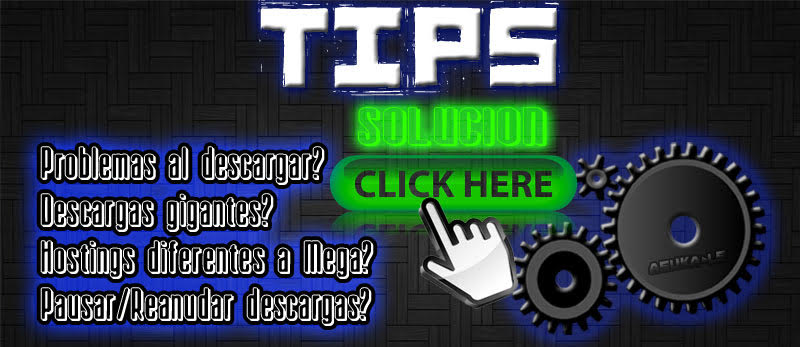


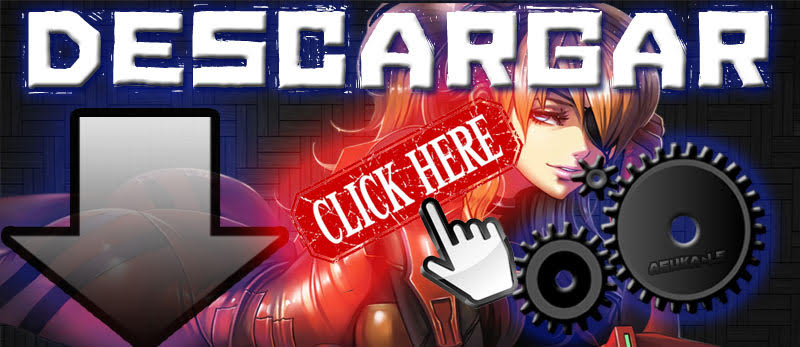

No hay comentarios:
Publicar un comentario